2. Google Chrome
Chrome tidak punya fitur built-in untuk masalah ini. Untuk mencegah video HTML5 yang terputar secara otomatis bisa Anda lakukan dengan menginstal ekstensi Stop YouTube HTML5 AutoPlay yang bisa Anda dapatkan di Chrome Web Store. Walau namanya berembel-embel YouTube ini bisa bekerja untuk situs video lainnya, bukan hanya situs streaming milik Google tersebut. Ini website pengembangnya.
Jika ekstensi ini tidak bekerja Anda mungkin bisa mencoba ekstensi Disable HTML5 Autoplay. Yang satu ini belum banyak yang menggunakan, tetapi dia berjanji menonaktifkan video autoplay dalam segala situasi – termasuk memblokir skrip dari video yang berjalan otomatis dan memperbaiki video HTML5 menjadi lebih dinamis sat di muat di website.
Â
3. Mozilla Firefox
Firefox memiliki preferensi yang memungkinkan Anda mengontrol video HTML5 untuk berjalan otomatis atau tidak. Seperti banyak fitur Firefox untuk mengaksesnya melalui about: config yang tidak Anda temukan di tempat lain.
Mozilla meningkatkan fitur ini di Firefox 41 sehingga lebih solid. Bila Anda menonaktifkan media autoplay HTML5 skrip yang berjalan pada website tidak akan bisa memutar media kecuali Anda berinteraksi dengan video tersebut. Skrip yang berjalan di background tidak bisa berjalan tanpa izin Anda.
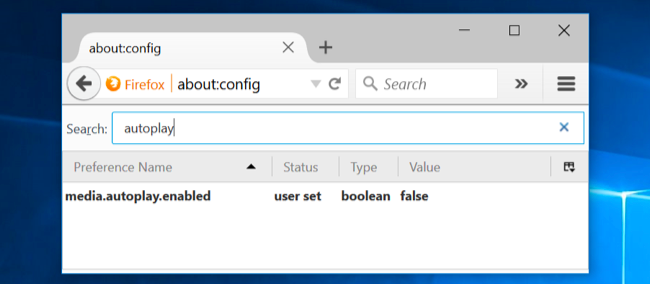
Untuk mengubah pengaturan ini ketika about:config ke bar address Firefox dan tekan Enter. Setuju ketika peringatan muncul dan kemudian ketik autoplay ke bar Search. Anda akan melihat preferensi yang bernama media.autoplay.enabled yang di set ke True. Klik dua kali preferensi tersebut, itu akan berubah menjadi False.
Â
4. Opera
Opera adalah browser berbasis Chromium seperti Google Chrome dan suport pada ekstensi yang sama. Ekstensi Disable HTML5 Autoplay bisa digunakan di Chrome dan juga Opera. Anda bisa men-download-nya di sini.
Berikutnya yang browser yang tidak bisa mengehentikan auto play




